創建粒子
●生成粒子
- 從工具箱「建立」標籤上「外掛程式」組中的「粒子物理」中,選擇「粒子發生源」。
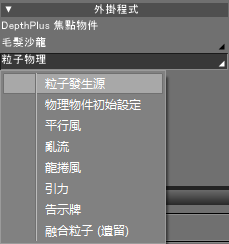
- 從前視圖拖動如下。
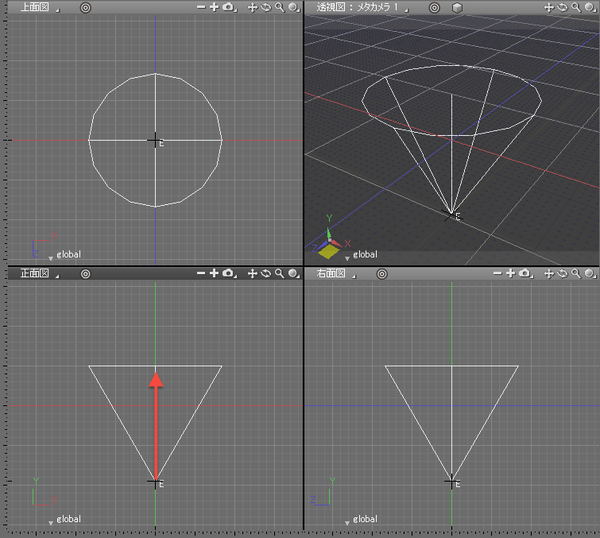
創建了一個錐形粒子源。參照如果未顯示圓錐形狀,請打開控制欄上的「粒子預覽」按鈕。
- 將顯示一個對話方塊,只需按一下「確定」按鈕。 「■渲染設置」中介紹該對話方塊。
Shade3D 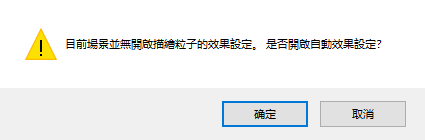
- 從「顯示」功能表中選擇「動畫」以顯示「動畫編輯器」視窗。 按一下「動畫編輯器」視窗中的「播放」按鈕,然後從透視圖中觀察動畫。
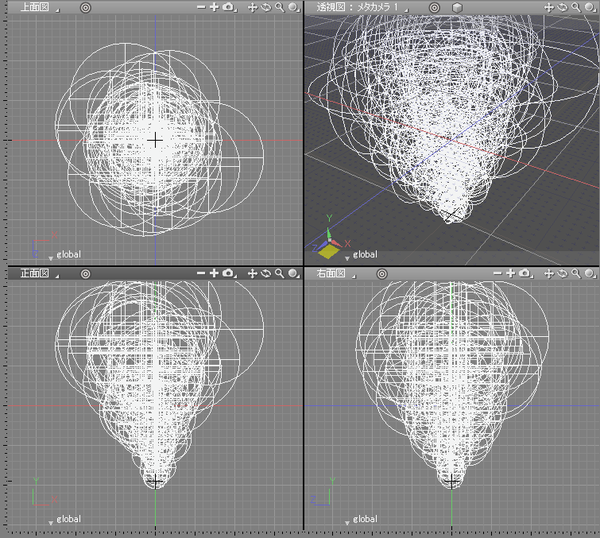
您可以看到粒子生成源是如何生成粒子的。
●從物件生成粒子
- 從工具箱的「建立」標籤上的「物件」組中選擇「矩形」,並將其放置如下所示。
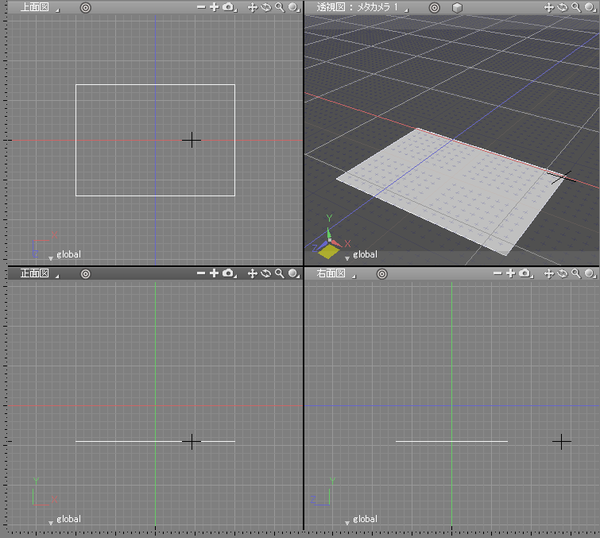
- 從工具箱「建立」標籤上「外掛程式」組中的「粒子物理」中,選擇「粒子發生源」。
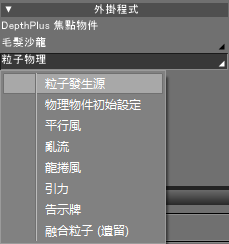
- 在前視圖拖動方法如下。
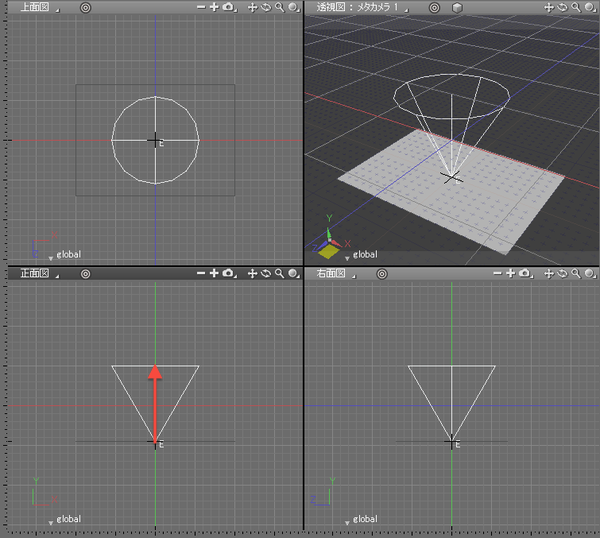
創建了一個錐形粒子源。參照如果未顯示圓錐形狀,請打開控制欄上的「Particle」按鈕。
- 將先前創建的矩形移動到瀏覽器上創建的「emitter [發生源 - 粒子物理]」部件中的「objects」部件。
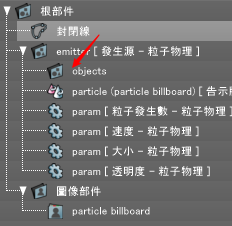
- 從「顯示」功能表中選擇「動畫」編輯器以顯示「動畫編輯器」視窗。 按一下「動畫編輯器」視窗中的「播放」按鈕,然後從透視圖中觀察動畫。
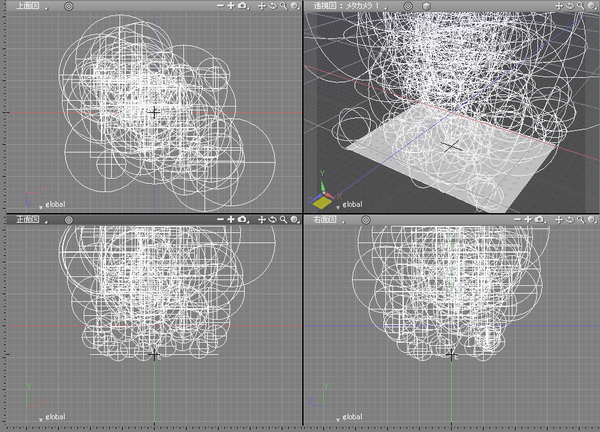
做成了放置在「物件」部件中的物體生成煙霧的場景。
●使用風物件
◆平行風
- 用與「生成粒子」相同的過程來創建粒子生成源。
- 從工具箱「建立」標籤上「外掛程式」組中的「粒子物理」中選擇「平行風」。
- 從前視圖拖動如下。 創建表示平行風的方向和範圍的形狀。
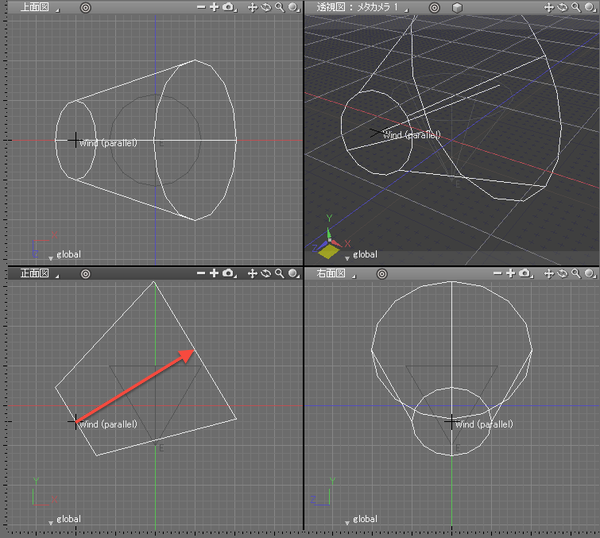
- 按一下「動畫編輯器」視窗中的「播放」按鈕,然後從透視圖中觀察動畫。
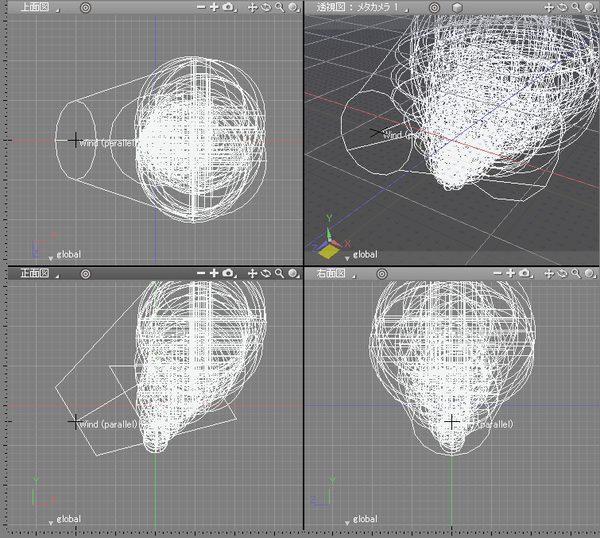
由於影響了創建平行風的物件,粒子的動畫編輯器發生了變化。 它移動使得粒子沿著平行風的對象方向流動。
◆亂流
- 使用與「生成粒子」相同的過程來創建粒子生成源。
- 從工具箱「建立」標籤上「外掛程式」組中的「粒子物理」中選擇「亂流」。
- 從前視圖拖動以包圍粒子生成源。
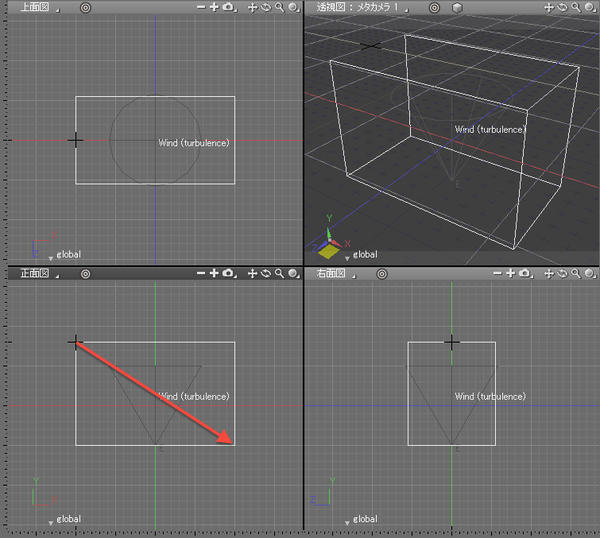
- 按一下「動畫編輯器」視窗中的「播放」按鈕,然後從透視圖中觀察動畫。
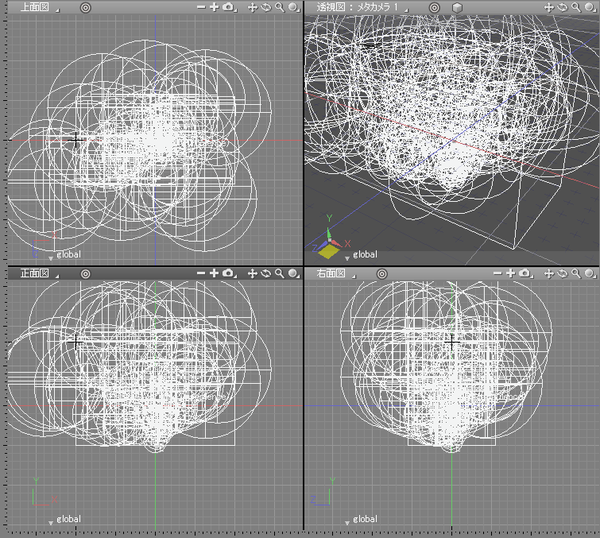
通過影響產生亂氣流的物體,使粒子的動畫編輯器發生了變化。 粒子在湍流物體內隨機移動。
◆龍捲風
- 使用與「生成粒子」相同的過程來創建粒子生成源。
- 從工具箱「建立」標籤上「外掛程式」組中的「粒子物理」中選擇「龍捲風」。
- 在前視圖按如下拖動。
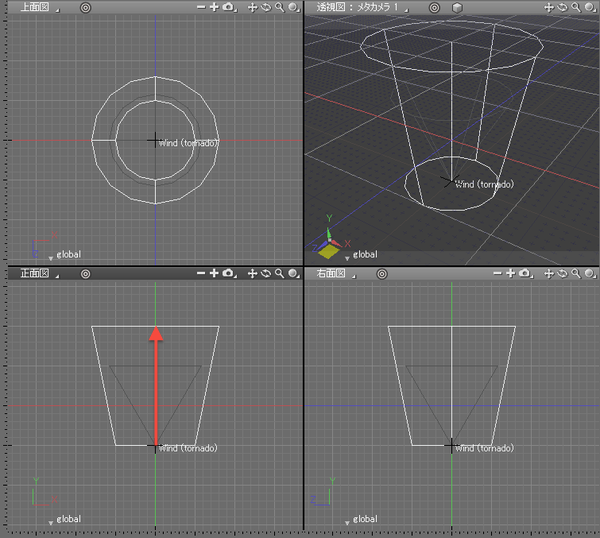
- 按一下「動畫編輯器」視窗中的「播放」按鈕,然後從透視圖中觀察動畫。
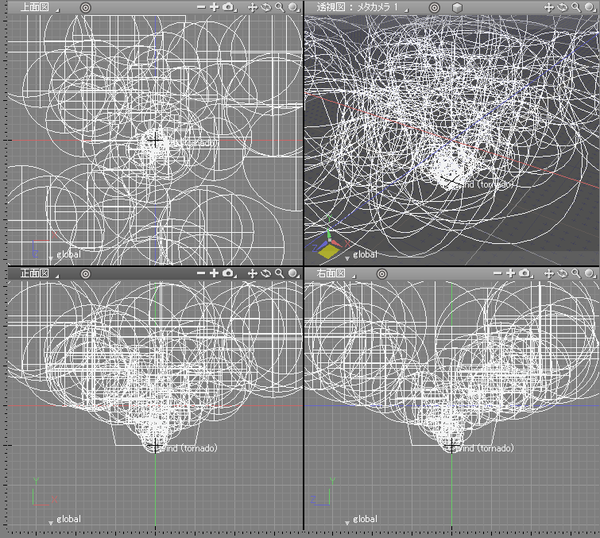
通過影響創建龍捲風的物件來改變粒子的動畫編輯器。 它使粒子沿著龍捲風物體的形狀旋轉上升移動。
◆引力
- 「使用與「生成粒子」相同的過程來創建粒子生成源。
- 從工具箱「建立」標籤上「外掛程式」組中的「粒子物理」中選擇「引力」。
- 從正視圖像截斷發生源一樣橫向拖動。

- 按一下「動畫編輯器」視窗中的「播放」按鈕,然後從透視圖中觀察動畫。
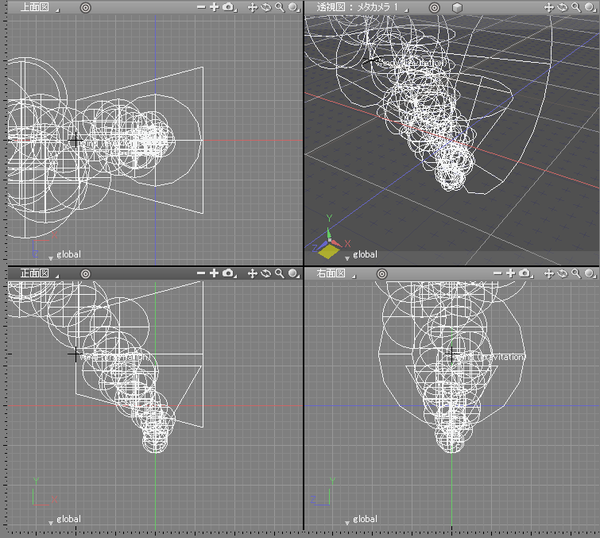
通過影響創建引力的物件來改變粒子的動畫編輯器。 粒子動畫編輯器已經改變。粒子像被吸入引力物件一樣移動。